در دنیای مدیریت سرور، دایرکت ادمین یکی از محبوبترین ابزارها برای کنترل پنل سرور به شمار میآید. این پلتفرم به کاربران امکان میدهد که هاستها، دامنهها، و منابع سرور خود را بهصورت کارآمد مدیریت کنند. با این حال، یکی از مشکلات رایجی که مدیران سرور با آن مواجه میشوند، نمایش اشتباه فضای دیسک است. این مشکل میتواند از عوامل مختلفی ناشی شود و در صورتی که به درستی برطرف نشود، مشکلات جدیتری برای سرور ایجاد کند. در این مقاله، ما بهطور جامع به بررسی این مشکل پرداخته و راهحلهای عملی و کاربردی ارائه خواهیم داد.
بخش 1: کشینگ اطلاعات دیسک
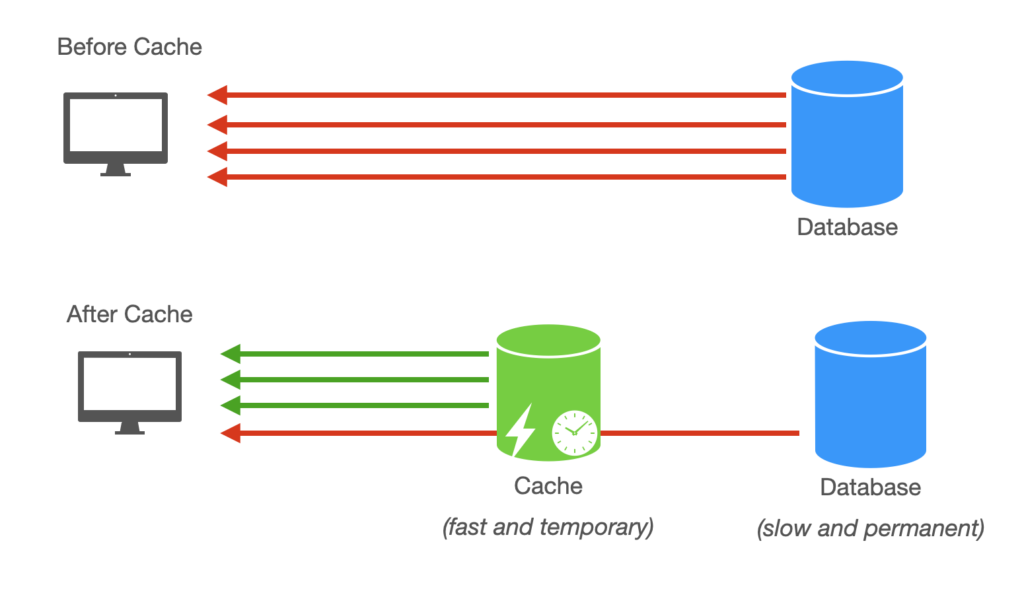
دایرکت ادمین برای سرعتبخشیدن به نمایش اطلاعات، از کش (Cache) استفاده میکند. این کش اطلاعات مربوط به فضای دیسک را ذخیره کرده و در زمانهای بعدی از آن استفاده میکند. با این حال، کش ممکن است اطلاعات قدیمی یا نادرست را نمایش دهد.
نحوه پاکسازی کش
برای پاکسازی کش در دایرکت ادمین، میتوانید از دستورات زیر استفاده کنید:
cd /usr/local/directadmin ./directadmin c |
grep cache ./directadmin c --clear-cacheپس از اجرای این دستورات، کش پاک میشود و اطلاعات جدید از دیسک خوانده میشود. این راهحل در بسیاری از مواقع مشکل را برطرف میکند.
مدیریت دورهای کش
برای جلوگیری از بروز مجدد این مشکل، توصیه میشود که یک برنامه زمانبندیشده برای پاکسازی کش تنظیم کنید. به عنوان مثال:
0 0 * * * /usr/local/directadmin/directadmin c --clear-cacheاین دستور، کش را بهصورت روزانه پاک میکند.
بخش 2: فایلهای موقت و لاگها
فایلهای موقت و لاگها میتوانند فضای زیادی را اشغال کنند و باعث نمایش اشتباه فضای دیسک شوند.
شناسایی فایلهای موقت
برای شناسایی فایلهای موقت، میتوانید از دستور زیر استفاده کنید:
du -sh /tmp/*این دستور به شما نشان میدهد که هر فایل یا دایرکتوری در مسیر /tmp چقدر فضا اشغال کرده است.
حذف فایلهای غیرضروری
برای حذف فایلهای موقت و لاگهای غیرضروری:
find /tmp -type f -mtime +7 -delete find /var/log -type f -name '*.log' -deleteاین دستورات فایلهای قدیمیتر از 7 روز و لاگهای موجود را حذف میکنند.
بخش 3: مشکلات مربوط به کوتا (Quota)
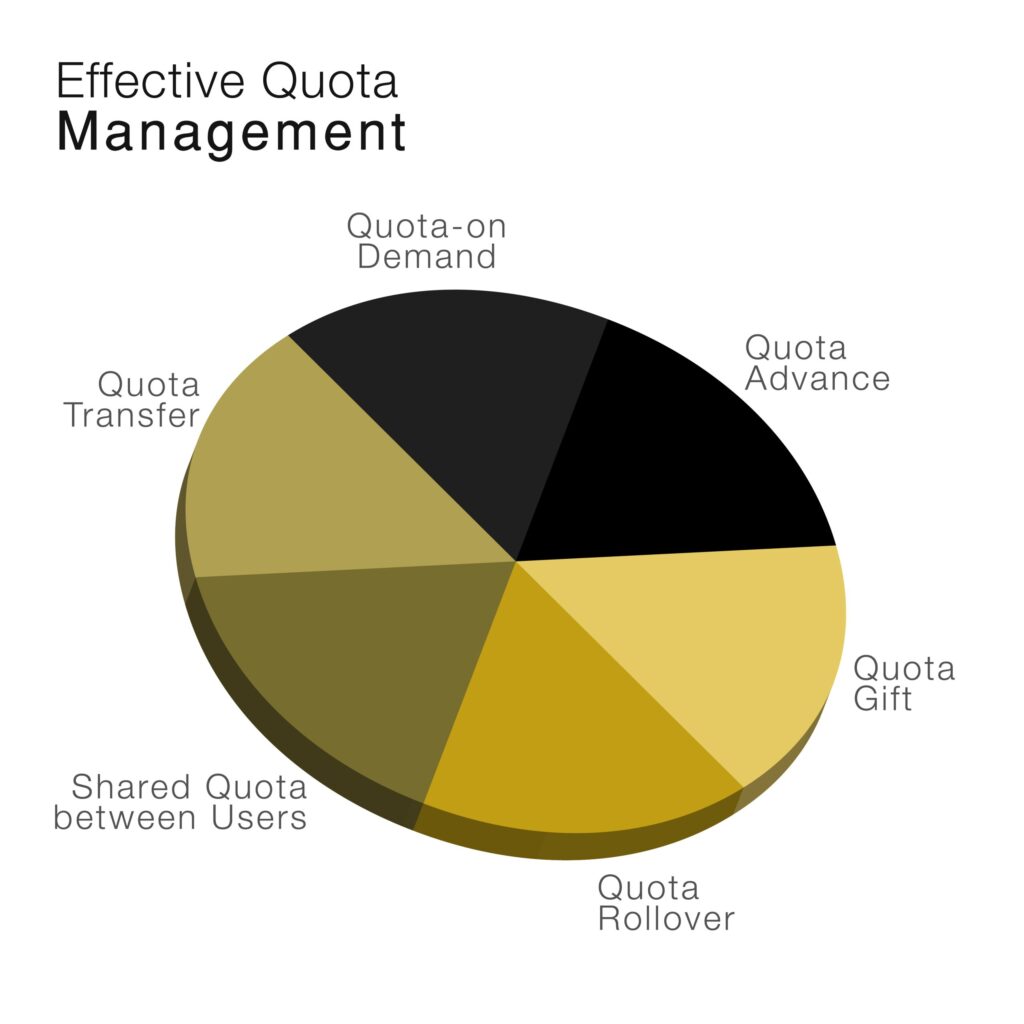
سیستم کوتا (Quota) یکی از اجزای مهم در مدیریت فضای دیسک است که میزان استفاده هر کاربر را محاسبه میکند. اگر این سیستم به درستی کار نکند، اطلاعات نادرستی به دایرکت ادمین ارسال میشود.
نحوه بازسازی سیستم کوتا
برای بازسازی سیستم کوتا، میتوانید دستور زیر را اجرا کنید:
quotacheck -avugmاین دستور تمامی خطاهای مرتبط با کوتا را شناسایی و رفع میکند.
بررسی وضعیت کوتاه
برای مشاهده وضعیت فعلی کوتا، از دستور زیر استفاده کنید:
repquota -aاین دستور گزارشی از وضعیت کوتا برای تمامی کاربران نمایش میدهد.
بخش 4: فایلهای بزرگ و غیرضروری
فایلهای بزرگ یا غیرضروری میتوانند بهطور ناخواسته فضای زیادی از دیسک را اشغال کنند و باعث نمایش اشتباه شوند.
شناسایی فایلهای بزرگ
از دستور زیر برای شناسایی فایلهای بزرگ استفاده کنید:
find / -type f -size +100M -exec ls -lh {} \;این دستور فایلهای بزرگتر از 100 مگابایت را نمایش میدهد.
مدیریت فایلهای بزرگ
برای مدیریت این فایلها، میتوانید آنها را به یک فضای ذخیرهسازی خارجی منتقل کنید یا در صورت عدم نیاز حذف کنید:
mv /path/to/large/file /mnt/external_driveبخش 5: نسخههای پشتیبان
نسخههای پشتیبان قدیمی یا غیرضروری معمولاً فضای زیادی را اشغال میکنند و باید بهصورت منظم مدیریت شوند.
شناسایی نسخههای قدیمی
برای شناسایی نسخههای پشتیبان قدیمی:
find /backup -type f -mtime +30این دستور فایلهایی را که بیش از 30 روز از ایجاد آنها گذشته است شناسایی میکند.
حذف نسخههای قدیمی
برای حذف این نسخهها:
find /backup -type f -mtime +30 -deleteاین کار فضای زیادی را آزاد میکند و گزارشهای دایرکت ادمین را بهبود میبخشد.
بخش 6: تعمیر فایل سیستم
خطاهای موجود در فایل سیستم میتوانند باعث نمایش اشتباه فضای دیسک شوند.
بررسی و تعمیر فایل سیستم
برای بررسی و تعمیر فایل سیستم از دستور زیر استفاده کنید:
fsck -f /dev/sdXاین دستور تمامی خطاهای موجود را شناسایی و رفع میکند. توجه داشته باشید که این دستور باید زمانی اجرا شود که پارتیشن موردنظر مونت نباشد.
بخش 7: استفاده از ابزارهای پیشرفته مانیتورینگ

ابزارهای مانیتورینگ میتوانند به شما کمک کنند تا بهصورت دقیقتر فضای دیسک را بررسی کنید.
ابزارهای پیشنهادی
- ncdu: ابزار خط فرمان برای تحلیل فضای دیسک.
- duf: نمایش تعاملی وضعیت دیسک.
- Disk Usage Analyzer: ابزار گرافیکی برای کاربران دسکتاپ.
نصب ابزارها
برای نصب این ابزارها از دستورات زیر استفاده کنید:
apt install ncdu yum install dufبخش 8: پیکربندی پیشرفته دایرکت ادمین
در این بخش، به تنظیمات پیشرفته دایرکت ادمین برای بهینهسازی مدیریت فضای دیسک میپردازیم.
استفاده از افزونهها
افزونههایی وجود دارند که میتوانند به بهینهسازی و مانیتورینگ فضای دیسک کمک کنند. برای مثال:
- Disk Usage Plugin
- Resource Monitoring Plugin
تنظیمات گزارشدهی خودکار
دایرکت ادمین این امکان را فراهم میکند که گزارشهایی بهصورت دورهای به ایمیل مدیر سرور ارسال شوند. این قابلیت را میتوانید از مسیر زیر فعال کنید:
Admin Settings > Notifications > Disk Usage Alertsبخش 9: بررسی سیستمهای RAID
RAID یکی از روشهای محبوب برای افزایش قابلیت اطمینان و کارایی دیسکها است. اما تنظیمات نادرست RAID میتواند منجر به مشکلات نمایش فضای دیسک شود.
انواع RAID و تاثیر آنها
- RAID 0: برای سرعت بالا.
- RAID 1: برای افزونگی.
- RAID 5/6: تعادل بین افزونگی و کارایی.
ابزارهای بررسی RAID
برای بررسی وضعیت RAID، میتوانید از ابزارهایی مانند mdadm استفاده کنید:
mdadm --detail /dev/md0بخش 10: تستهای عملکرد دیسک
تست عملکرد دیسک میتواند به شما کمک کند تا مشکلات سختافزاری یا نرمافزاری را شناسایی کنید.
ابزارهای تست عملکرد
- fio: ابزار قدرتمند برای تست I/O دیسک.
- hdparm: برای بررسی سرعت خواندن.
- iostat: برای تحلیل استفاده از دیسک.
اجرای تست نمونه
برای اجرای یک تست ساده با fio:
fio --name=randread --ioengine=libaio --rw=randread --bs=4k --size=1G --numjobs=4 --time_based --runtime=60بخش 11: آموزش مهاجرت به سیستم فایلهای مدرن

استفاده از سیستم فایلهای مدرن مانند XFS و Btrfs میتواند دقت و کارایی را بهبود بخشد.
مزایای XFS و Btrfs
- XFS: عملکرد بالا برای فایلهای بزرگ.
- Btrfs: قابلیتهای پیشرفته مانند Snapshots.
نحوه مهاجرت
برای مهاجرت به Btrfs:
- تهیه نسخه پشتیبان.
- فرمت پارتیشن:
mkfs.btrfs /dev/sdX - انتقال دادهها و بهروزرسانی fstab.
بخش 12: نکات امنیتی در مدیریت فایلها
امنیت یکی از جنبههای کلیدی مدیریت فایلها در سرور است.
ابزارهای امنیتی
- SELinux: مدیریت دسترسیهای پیشرفته.
- AppArmor: محافظت در برابر حملات.
تنظیمات دسترسی
همیشه اطمینان حاصل کنید که فایلها و پوشههای حساس تنها توسط کاربران مجاز قابل دسترسی باشند:
chmod 700 /path/to/sensitive/filesبخش 13: بررسی فایلهای سیستمی خاص
فایلهای سیستمی مانند inodeها میتوانند بر گزارشهای فضای دیسک تأثیر بگذارند.
بررسی inodeها
برای مشاهده وضعیت inodeها:
df -iبخش 14: آموزش تهیه اسکریپتهای خودکار
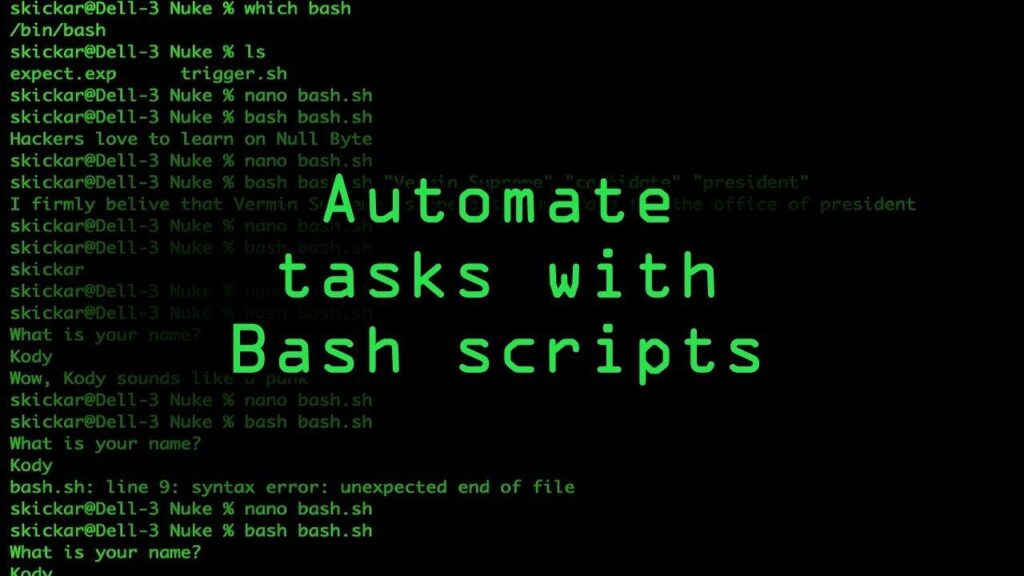
تهیه اسکریپتهای Bash میتواند فرآیندهای مدیریت فضای دیسک را سادهتر کند.
نمونه اسکریپت
#!/bin/bash find /tmp -type f -mtime +7 -delete quotacheck -avugm fsck -f /dev/sdXاین اسکریپت تمامی مشکلات رایج را در یک فرآیند خودکار مدیریت میکند.
بخش 15: نتیجهگیری و پیشگیری
در این مقاله، به تمامی جنبههای مشکل نمایش اشتباه فضای دیسک در دایرکت ادمین پرداخته شد. با استفاده از این روشها، میتوانید از بروز مشکلات جلوگیری کنید.
نکات کلیدی
- استفاده منظم از ابزارهای مانیتورینگ.
- پاکسازی کش و فایلهای موقت.
- مدیریت نسخههای پشتیبان.
- استفاده از سیستمهای فایل مدرن.







